コメントでこのようなご要望を頂きました。
いつも大変お世話になっています。
トレビュー用インジケーターでマルチタイムフレームPivotをご検討いただけませんでしょうか。既にあることはあるのですが・・・使い勝手が悪く、見やすさもトレビュー純正のpivotに比べると微妙です。
day・weeklyが表示できて、以下の点が叶うと嬉しいです。
・過去分の表示数 調整
・ライン横に値表示
・ラインの線種、カラー、太さ変更
(この点、純正インジは良いのですが、dayとweeklyを一緒に表示できなくて…)
一度、ご検討いただけますと幸いです。何卒宜しくお願いいたします。
ピボットは多くのトレーダーが使うテクニカル指標です。使い勝手が悪いということで、使いやすくしてみようと思い作ってみました。
使いやすいオリジナルピボットにしていきます

これからも改良を続けていきたいと思いますので、ご要望や感想などコメントいただけると非常に嬉しいです。
TradingViewでの表示はこちら(2023/05/01 ver1.0)
- 2023年5月1日
- 【Pine ver1.0 公開】 ピボットのスクリプトを公開
※インジケーターへのご質問・改善アイデアあれば、下部のコメント欄に投稿をお願いします!
インジケーターの使い方・見方
マルチタイムフレームに対応してます。日足以外にも週足や月足のピボットにも対応してます。
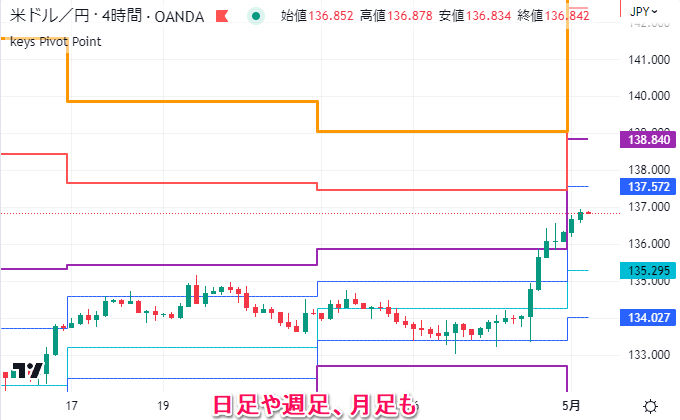
日足以下のピボット表示も可能です。いろいろ試してみてください。
中間値も表示できます
それぞれのラインの中間値を表示できます。
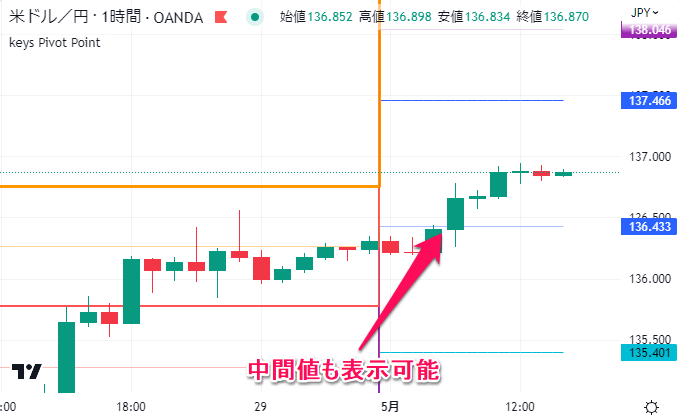
これはMT4/MT5のピボットインジケーターでご要望がありましたので、TVでも追加してみました。
線種の変更はまたできるように修正したいと思います。
表示設定
今のところは設定は3つしかありません。
表示するピボットは上位足を設定でしてください。1分足に1時間のピボットの表示もできます。
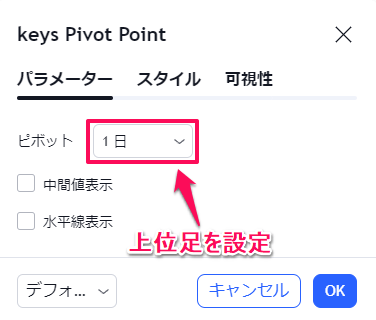
最新のピボットを水平線で表示することもできます。
インジケーターの追加方法
インジケーターを追加するには以下のボタンからTradingViewの公式サイトにアクセスします。
TradingViewでの表示はこちら(2023/05/01 ver1.0)
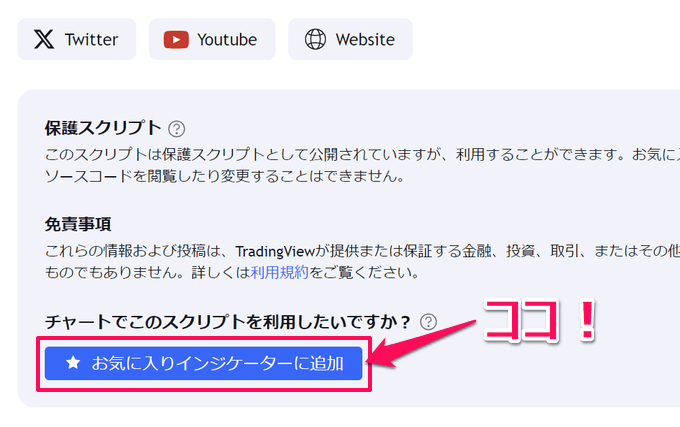
下にスクロールすると「お気に入りインジケーターに追加」というボタンがあるので、そちらをクリックしてください。
TradingViewのアカウントにログインしていると、お気に入りにインジケーターが追加されます。
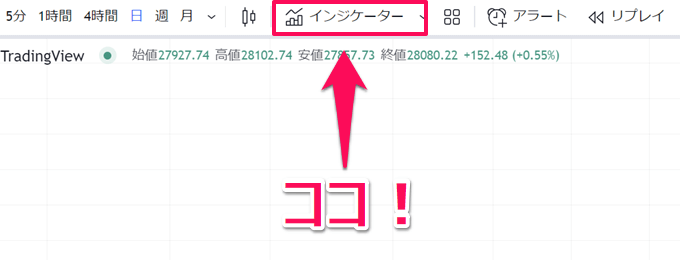
チャート画面を開き、上部メニューから「インジケーター」をクリック。
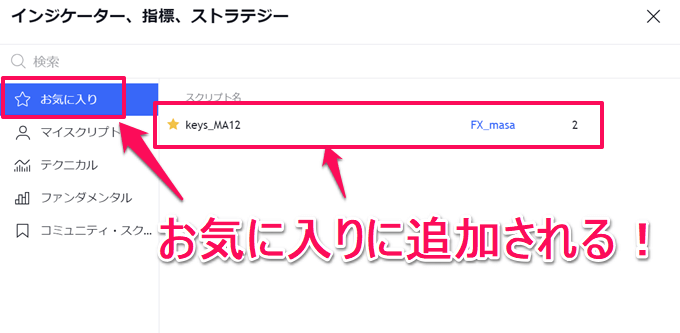
お気に入りの項目に追加されます。
インジケーターを選択すればチャートに表示されます。
使ってみた感想やコメントもお待ちしています。
ご協力よろしくお願いいたします。
TradingViewオリジナルインジ一覧はこちら

当記事で紹介しているインジケーターの他にも、FXキーストンではTradingView対応のオリジナルインジを複数公開中です。いずれも無料でお使いいただけます。
気になったインジがあれば試してみて、気づいた点や感想などありましたらぜひアンケートかコメントでお聞かせください!

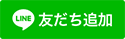

























コメント